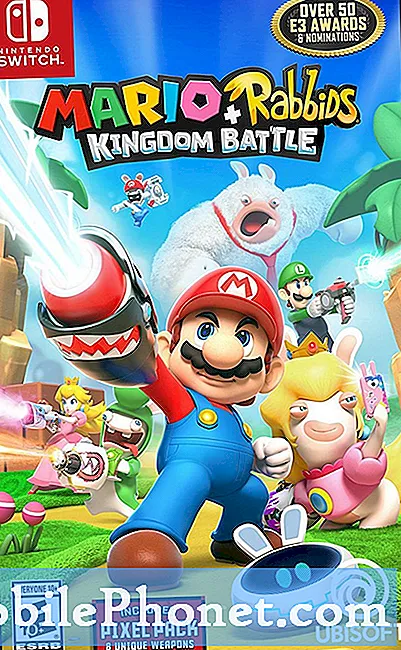Indhold
- OS X El Capitan opdateringer
- Sådan repareres OS X El Capitan installationsproblemer
- Sådan repareres OS X El Capitan 10.11.4 Frysningsproblemer
- Fix OS X El Capitan Microsoft Office 2016 Problemer
- Sådan repareres Slow OS X El Capitan Performance
- Sådan reparer OS X El Capitan batterilevetidsproblemer
- Fix OS X El Capitan WiFi Problemer
- Fix OS X El Capitan Bluetooth Problemer
- Fix OS X El Capitan AirDrop fungerer ikke
- Fix OS X El Capitan Spotlight Problemer
- Fix OS X El Capitan App Problemer
- Fix OS X El Capitan Logitech-museproblemer
- Løs OS X El Capitan Split View Problemer
- OS X El Capitan Mail Problemer
- Sådan reparer OS X El Capitan printerproblemer
- Ekstern harddisk eller SD-kort vises ikke på OS X El Capitan
- Sådan Fix Stædige OS X El Capitan Problemer
- Du har Mac WiFi problemer
OS X El Capitan opdateringen til Apple-computere tilføjer en samling af utrolige nye funktioner til Mac. Denne opdatering bringer også problemer og problemer med. Efter at have overvåget klager fra brugere, vil vi vise dig, hvordan du løser de mest almindelige problemer med OS X El Capitan på din MacBook, iMac og andre Apple-computere.
Vi vil se på problemer, der fortsat frustrer brugerne i 2016, herunder et OS X 10.11.5-problem, der især er frustrerende for iTunes 12.4.1 brugere, der lytter til album med kortere spor på Apple Music.
Originalt annonceret i juni 2015 ankom OS X El Capitan-udgivelsen i slutningen af september efter måneder af beta-test for udviklere og for offentligheden. Denne vejledning hjælper dig med at løse problemer med OS X El Capitan på versioner, herunder OS X 10.11.2.

For alle de gode funktioner, som OS X 10.11 bringer til brugere, er der også nogle problemer og fejl.
Vi ser, at nogle brugere rapporterer OS X El Capitan-problemer i fora, på sociale medier og direkte til Apple i håb om en hurtig løsning. Det er ikke et chok at se OS X 10.11-problemer, der vises som Macbook-ejere, bruge den nye software mere.
Hvis du lytter til spor kortere end 60 sekunder på iTunes 12.4.1 på OS X 10.11.5 ved hjælp af Apple Music, afspilles det næste spor ikke. Oddsene er gode, at du bliver nødt til at opdatere til iTunes 12.4.x eller OS X 10.11.6 for at løse dette, når opdateringer ankommer.
OS X El Capitan opdateringer
Apple udgav OS X 10.11.1 og OS X 10.11.2 i slutningen af 2015 for at levere rettelser til almindelige OS X El Capitan-problemer, og de gav en vis lettelse til brugerne. Hvis du lider af WiFi-problemer og andre OS X 10.11-problemer, bør du prøve at opgradere til den aktuelle version.
I slutningen af december 2015 tilbød Apple en testversion af OS X 10.11.3 til brugere, og en anden beta af denne software blev vist i begyndelsen af januar 2016. Der er ingen liste over nye funktioner og rettelser i OS X 10.11.3-opdateringen, som er normalt et godt tegn på, at fokus er på at løse problemer.
Apple debuterede også OS X 10.11.4 opdateringen i midten af januar som en del af en offentlig beta, der indeholder nye funktioner som Live Photo visning, password beskyttelse i Notes, svarende til de nye iOS 9.3 funktioner.
Læs videre for en liste over almindelige OS X El Capitan-problemer, som du kan rette på egen hånd uden en tur til genialstangen. Nogle af disse er almindelige Mac-problemer, der opstår efter en større opdatering, mens andre er bundet specifikt til OS X El Capitan.
Sådan repareres OS X El Capitan installationsproblemer
Vi har ikke set mange OS X El Capitan installationsproblemer, der er udbredt, men vi kørte ind i problemer på en af vores MacBooks. OS X 10.11.1 opdateringen indeholder installationsrettigheder, så du bør løbe ind i færre problemer.
Hvis computeren genstarter efter det du havde antaget var en installation, men den stadig kører OS X Yosemite, er den første ting at forsøge at køre installationsprogrammet OS X El Capitan igen.

Hvad du behøver at vide om OS X El Capitan problemer.
Hvis du sidder fast på en grå skærm under installationen af OS X El Capitan, kan du prøve at bare vente det, hvilket virker for nogle brugere. Hvis det fejler, skal du muligvis forsøge at starte i sikker tilstand. Brug disse tre trin fra Apple.
- Start eller genstart din Mac.
- Umiddelbart efter at du har hørt startlyden, skal du trykke på og holde Skift-tasten nede.
- Slip Shift-tasten, når du ser Apple-logoet vises på skærmen
Dette kan få dig til din Mac. Hvis dette mislykkes, kan det være nødvendigt at gendanne en backup fra Time Machine, og prøv at installere igen. Eller du kan prøve en ren installation.
Sådan repareres OS X El Capitan 10.11.4 Frysningsproblemer
En af de største problemer med OS X El Capitan til at påvirke brugere i 2016 er et OS X 10.11.4-fryseproblem, der primært påvirker 13-tommer MacBook Pro Retina fra 2015.
På MacRumors Forums klager mange brugere på, at MacBook tilfældigt fryser, mens du kører OS X 10.11.4. Du kan bruge vejledningen i linket ovenfor for at se, om du er påvirket af dette problem, eller hvis du bare oplever tilfældige problemer.
Hvis det sker for dig, skal du holde tænd / sluk-knappen nede for at tvinge en genstart. Dette er kun en midlertidig rettelse. Hvis det sker for dig, skal det næste trin være at installere OS X 10.11.5. Denne lille opdatering løser problemet for de fleste brugere.
Fix OS X El Capitan Microsoft Office 2016 Problemer
Siden OS X El Capitan udgivelsesdato har vi hørt fra mange brugere med problemer med at bruge Microsoft Office 2016 på OS X El Capitan.
Heldigvis er der nu en simpel løsning. Installer OS X 10.11.1 opdatering (eller senere opdateringer), der er gratis for alle brugere og tilgængelig nu. Dette løser dine problemer med OS X El Capitan Office 2016.
På dette tidspunkt er det også
Sådan repareres Slow OS X El Capitan Performance
Nogle brugere vil se langsom OS X El Capitan-ydeevne efter opgradering, især på en gammel Mac. Dette kan skyldes behovet for mere hukommelse, eller det kan være, at du skal frigøre diskplads. Det kan også være nødvendigt at lave en lille housecleaning.
Hvis alt er langsomt, herunder hvad du skriver, vises på skærmen, skal du genstarte din Mac. Klik på Apple, og derefter på Genstart og vent på, at denne proces er færdig. Du skal muligvis lukke apps og vælge at gemme noget, før det fuldføres.
Den næste ting at kontrollere er at se, hvor meget hukommelse (RAM) din Mac har, og hvis du kan opgradere den. På mange ældre Mac'er kan du opgradere RAM for at få computeren til at køre hurtigere, men på nyere modeller er det ikke tilfældet.
På din Mac, Klik på Apple øverst til venstre og klik derefter på Om denne Mac. Klik derefter på hukommelses- og hukommelsesopgraderingsinstruktioner. Dette vil vise dig præcis, hvad du skal gøre for at tilføje mere RAM til din Mac og fortælle dig, hvilken slags at købe. Du kan ofte finde bedre tilbud på RAM via Crucial eller andre hjemmesider.
Du bør også kontrollere, om du skal rydde op på din harddisk, så der er nok plads til OS X El Capitan til at gemme filer, som den har brug for. Brug denne vejledning til at frigøre plads. Du kan også køre Diskværktøj for at sikre, at harddisken ikke lider af problemer.
Sådan reparer OS X El Capitan batterilevetidsproblemer
Et meget almindeligt OS X El Capitan problem er dårlig batterilevetid lige efter opgraderingen. Hvis du oplever dårlig batterilevetid i løbet af den første dag efter opgradering, kan computeren simpelthen bruge Spotlight til at indeksere filer, der bruger mere strøm.
Hvis dette er tilfældet, kan du simpelthen nødt til at vente en dag eller så for at den skal fuldføre. Du kan bruge disse tips til at reparere dårlig OS X El Capitan batterilevetid og se, hvilke apps eller spotlight der forårsager dine problemer.
Hvis du bruger tredjeparts software, der hævder at rydde op på din Mac eller holde den sikker, bør et af de første trin til at diagnosticere dårlig batterilevetid være at afinstallere apps som MacKeeper og CleanMyMac for at se, om det løser problemet.
Et ekstra trin, du måske skal forsøge, er at nulstille systemstyringscontrolleren på din Mac. Brug denne vejledning til at fuldføre denne opgave.
Fix OS X El Capitan WiFi Problemer

For det meste er OS X El Capitan WiFi problemer små og mindre sandsynlige end på OS X Yosemite takket være en større ændring af Apple, men der er stadig nogle problemer, du kan løbe ind i.
OS X 10.11.2-opdateringen omfattede WiFi-pålidelighed, så du skal opgradere til det for at se, om det løser dine problemer, inden du tager andre trin. Disse er også indbygget i OS X 10.11.4, så du kan opdatere til den aktuelle version og få din
Hvis du skal reparere langsom WiFi på OS X El Capitan, skal du muligvis genstarte din router og modem, tag stikket i ca. 30 sekunder til et minut. Hvis dette ikke løser det, kan du prøve at slukke for din WiFi på din Mac. Klik på WiFi-ikonet og derefter Sluk for WiFi. Efter et minut tænder det igen. Dette kan løse mange problemer.
Andre mulige rettelser, herunder klik på Open Network Preferences og derefter på Advanced for at ændre den rækkefølge, din computer skal oprette forbindelse til, muligheder for at slette et WiFi-netværk og mere. Sommetider sletter en forbindelse og genindsætter den, løser problemet.
Fix OS X El Capitan Bluetooth Problemer
Efter opgradering til OS X El Capitan har vi set ulige problemer med Bluetooth-forbindelse med Apple Magic Trackpad. Hvis du løber ind i problemer, er det bedste at gøre ved at genskabe dine enheder eller slå dem til og fra igen.
Brugere med OS X El Capitan Bluetooth-forbindelse problem bør installere OS X 10.11.2, da det indeholder reparationer for at forhindre Bluetooth-enheder frakobling.
Vær forsigtig med at slukke for Bluetooth på din Mac, hvis du kun har en Bluetooth-mus og et Bluetooth-tastatur.
Fix OS X El Capitan AirDrop fungerer ikke
AirDrop er en fantastisk måde at sende en fil fra din iPhone til din Mac, Mac til Mac eller Mac til iPhone hurtigt. Desværre har vi hørt fra brugere, der siger, at AirDrop ikke virker mere. Her er nogle trin til at prøve på din Mac og hvad du skal kontrollere på din iPhone.
Hvis din Mac ikke vises på din iPhone, skal du klikke på Finder på din Mac og derefter på AirDrop. Dette gør normalt tricket.

Fix fælles AirDrop, der ikke virker på din Mac.
Du skal muligvis også vælge at sende til Alle i stedet for Kontakter kun på din iPhone eller iPad ved at bruge Kontrolcenter og fra AirDrop-skærmen i Finder på Mac.
Hvis ingen af disse arbejder, skal du slukke for Bluetooth og Wi-Fi og tænde på iOS-enheden igen. Vær forsigtig med at slukke Bluetooth på din Mac, hvis du kun har en Bluetooth-mus.
Du kan også prøve at genstarte dine enheder og din router, hvis du er hjemme.
Fix OS X El Capitan Spotlight Problemer

Et fælles problem med OS X El Capitan Spotlight er, at det ikke indeholder nogle af de nye funktioner. Hvis dette sker, skal du gå til Spotlight-indstillingerne og slukke for apps og fortsætte for at se, om det løser problemet. Det kan ikke løse alle dine problemer. Et medlem af vores team kan stadig ikke bruge Weather-funktionen.
Hvis du har brug for at få Spotlight-vinduet tilbage til standardplaceringen, klik og hold på forstørrelsesglasset øverst til højre på skærmen.
Fix OS X El Capitan App Problemer
Efter opgradering til OS X El Capitan kan du opleve apps, der styrter, eller som simpelthen slet ikke virker.
Den første ting at gøre er at tjekke for opdateringer. Dette varierer fra en app til den næste, så du bliver nødt til at finde ud af, hvordan du opdaterer appen alene. De fleste kompatibilitetsopdateringer er gratis, men hvis din app er en meget gammel version, skal du måske købe en opgradering.
En anden mulighed er at blot fjerne og installere din app igen. Dette løser ikke altid problemet, men det er overraskende godt i det. Her er en liste over de apps, der er og arbejder ikke i OS X El Capitan.
Fix OS X El Capitan Logitech-museproblemer
En fælles klage fra Logitech-museejere er, at rullehjulet ikke virker i OS X El Capitan.
Brug denne vejledning til at løse disse problemer med Logitech Mouse OS X El Capitan på få minutter.
Løs OS X El Capitan Split View Problemer

Hvis du ikke kan bruge Split View på OS X El Capitan, bør du tjekke dine indstillinger for at sikre, at en bestemt boks er markeret på din Mac.
Gå til Systemindstillinger, klik på Mission Control og derefter sørg for, at Displayer har separate rum, er markeret.
OS X El Capitan Mail Problemer

Der er flere OS X El Capitan Mail-problemer, som brugerne rapporterer, og så længe du ikke bruger Outlook 2016, er der nogle enkle løsninger at bruge.
Før du forsøger disse rettelser, skal du prøve at opgradere til OS X 10.11.1, da det indeholder to målrettede rettelser til problemer med OS X El Capitan Mail.
- Løser et problem, hvor udgående serveroplysninger mangler fra Mail
- Løser et problem, der forhindrer visning af meddelelser og postkasser i Mail
Derudover tilføjer opgradering til OS X 10.11.2 en løsning, der "forhindrede Mail fra at slette meddelelser i en offline Exchange-konto."
Du kan rette Mail crashing ved opstart ved at bruge denne vejledning til at tænde konti en for én i stedet for et skynd at kontrollere, når Mail starter. Dette kan også afhjælpe Mail-frysning i OS X El Capitan.
Fix Mail kan ikke få adgang til serverproblemer på El Capitan ved at slette mailkontoen og tilføje den igen til din Mac. Dette løste problemet for nogle brugere på Apple Support Forums.
Sådan reparer OS X El Capitan printerproblemer
Vi har hørt fra brugere, der har problemer med OS X El Capitan efter opgradering. Dette er ikke ekstremt almindeligt, men hvis du taler ind i det, kan du normalt lave det ret nemt.
Det første skridt er at genstarte din printer og genstarte computeren og sørge for at begge er tilsluttet, hvis printeren er trådløs.

Fix OS X El Capitan printer problemer i minutter.
Hvis det ikke virker, skal du nulstille printerstatus på din Mac. Gå til Systemindstillinger -> Printere og scannere -> Højreklik eller To finger Klik på din printer og vælg Nulstil udskriftssystem.
Efter dette har du måske brug for at genstarte din Mac igen. Hvis ingen af disse løsninger fungerer, skal du prøve at søge efter dit printernavn og OS X El Capitan for at se, om der findes specifikke løsninger til din model.
Ekstern harddisk eller SD-kort vises ikke på OS X El Capitan
Vi har hørt fra en række brugere, der ikke kan bruge en ekstern harddisk eller et SD-kort med OS X El Capitan. Når du tilslutter drevet eller SD-kortet, vises det ikke i Finder på OS X 10.11.
Hvis dette sker, er der nogle trin, du skal tage for at rette dette fælles OS X El Capitan-problem.
Start først computeren for at se, om det løser problemet. Du kan blive overrasket over, hvor ofte dette løser irriterende problemer. Sørg for, at SD-kortet er fjernet, og harddisken er trukket ud, når du genstarter.
Hvis det ikke løser problemet, bør du forsøge at nulstille SMC og PRAM på din Mac.
Sådan Fix Stædige OS X El Capitan Problemer

I slutningen af dagen kan du muligvis ikke rette op på alle OS X El Capitan-problemer. For nuværende omfatter dette at bruge Office 2016 på OS X El Capitan, hvilket fører til masser af nedbrud. Uanset hvad årsagen, kan du gå tilbage til Yosemite.
Brug denne vejledning til at nedgradere OS X El Capitan til OS X Yosemite. Det er derfor, du skal sikkerhedskopiere.
En anden mulighed er at prøve OS X El Capitan, men at starte fra bunden og installere alle apps og konti manuelt. Brug denne vejledning til at udføre en ren installation af OS X El Capitan.
5 grunde til ikke at installere OS X El Capitan og 7 grunde du bør